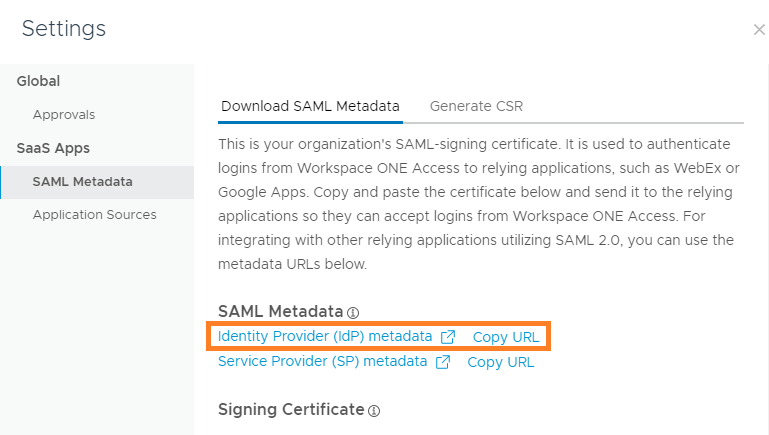Workspace ONE Access 콘솔에서 Horizon Cloud 통합에 대한 가상 애플리케이션 수집을 생성한 후 Horizon Cloud 테넌트에서 SAML 인증을 구성합니다.
여러 Horizon Cloud 테넌트를 통합하는 경우 모든 테넌트에 SAML 인증을 구성해야 합니다.
중요:
Horizon Cloud 테넌트 장치 및
Workspace ONE Access의 시간이 동기화되어야 합니다. 이 두 항목의 시간이 동기화되지 않은 상태에서
Horizon Cloud 데스크톱 및 애플리케이션을 시작하려고 하면 잘못된 SAML 메시지가 나타납니다.
참고: 이 항목은
Workspace ONE Access Connector 22.05 이상을 사용하는 단일 포드 브로커가 있는 Horizon Cloud Service on Microsoft Azure 또는 Horizon Cloud Service on IBM Cloud와의
Workspace ONE Access 통합에 적용됩니다.
프로시저
- Workspace ONE Access 콘솔에서 을 선택하고 설정을 클릭합니다.
- 왼쪽 창에서 SAML 메타데이터를 선택합니다.
- SAML 메타데이터 다운로드 탭에서 IdP(ID 제공자) 메타데이터 링크 옆에 있는 URL 복사를 클릭합니다.
https://
WorkspaceONEAccessFQDN/SAAS/API/1.0/GET/metadata/idp.xml과 비슷한 형식의 URL이 클립보드에 복사됩니다.
- Horizon Cloud 테넌트에 로그인합니다.
- 로 이동합니다.
- 새로 만들기를 클릭합니다.
- 필요한 설정을 구성합니다.
단일 포드 브로커가 있는 Horizon Cloud Service on Microsoft Azure 환경의 경우 다음 설정이 나타납니다.
| 옵션 |
설명 |
| VMware Workspace ONE Access 메타데이터 URL |
3단계에서 복사한 Workspace ONE Access IdP 메타데이터 URL입니다. URL은 일반적으로 다음과 같은 형식을 갖습니다. https://WorkspaceONEAccessFQDN/SAAS/API/1.0/GET/metadata/idp.xml 여기서 WorkspaceONEAccessFQDN은 Workspace ONE Access 환경의 FQDN입니다. |
| SSO 토큰 시간 제한 |
(선택 사항) SSO 토큰이 시간 초과되기까지의 시간(분)입니다. |
| 위치 |
위치를 선택하여 포드 드롭다운 목록을 필터링하면 해당 위치에 연결된 노드가 표시됩니다. |
| 포드 |
Workspace ONE Access와 통합할 포드를 선택합니다. |
| 데이터 센터 |
드롭다운에는 Horizon Cloud 포드 소프트웨어 버전과 관련된 숫자가 표시되어 있습니다. 기본값을 유지합니다. |
| 클라이언트 액세스 FQDN |
최종 사용자가 Horizon Cloud에 대해 연결하는 FQDN입니다. |
| Workspace ONE 리디렉션 |
최종 사용자 액세스가 Workspace ONE Access를 통과하도록 Horizon Cloud에서 구성을 설정한 경우 이 토글을 예로 설정하여 최종 사용자의 클라이언트가 Workspace ONE Access 환경으로 자동으로 리디렉션되도록 할 수 있습니다. Workspace ONE Access를 통해 최종 사용자가 강제로 액세스하도록 방법에 대한 자세한 내용은 Horizon Cloud 설명서에서 최종 사용자가 강제로 Workspace ONE Access를 사용하도록 옵션 구성을 참조하십시오. 자동 리디렉션이 예로 설정되고 Workspace ONE Access를 통한 강제 인증이 구성된 경우 클라이언트가 Horizon Cloud에 연결하려고 하면 클라이언트가 포드와 통합된 Workspace ONE Access 환경으로 자동으로 리디렉션됩니다. 자동 리디렉션 토글을 아니요로 설정하면 자동 리디렉션이 사용하도록 설정되지 않습니다. 자동 리디렉션이 사용하도록 설정되지 않고 강제 액세스가 구성되면 클라이언트는 대신 사용자에게 정보 메시지를 표시합니다. 자세한 내용은 Horizon Cloud 설명서에서 최종 사용자가 Workspace ONE Access를 통해 이동하여 사용 권한이 부여된 데스크톱 및 애플리케이션에 액세스하도록 강제 적용을 참조하십시오. |
Horizon Cloud Service on IBM Cloud 환경의 경우 다음 설정이 나타납니다.
| 옵션 |
설명 |
| VMware Workspace ONE Access 메타데이터 URL |
3단계에서 복사한 Workspace ONE Access IdP 메타데이터 URL입니다. URL은 일반적으로 다음과 같은 형식을 갖습니다. https://WorkspaceONEAccessFQDN/SAAS/API/1.0/GET/metadata/idp.xml 여기서 WorkspaceONEAccessFQDN은 Workspace ONE Access 환경의 FQDN입니다. |
| SSO 토큰 시간 제한 |
(선택 사항) SSO 토큰이 시간 초과되기까지의 시간(분)입니다. |
| 데이터 센터 |
Horizon Cloud 데이터 센터의 이름입니다. 드롭다운 목록에서 이름을 선택합니다. |
| 클라이언트 액세스 FQDN |
Horizon Cloud 테넌트 주소입니다. Horizon Cloud 테넌트 장치의 부동 소수점 IP 주소 또는 호스트 이름이나 Unified Access Gateway IP 주소 또는 호스트 이름을 지정합니다. 예: mytenant.example.com |
| Workspace ONE 리디렉션 |
최종 사용자 액세스가 Workspace ONE Access를 통과하도록 Horizon Cloud에서 구성을 설정한 경우 이 토글을 예로 설정하여 최종 사용자의 클라이언트가 Workspace ONE Access 환경으로 자동으로 리디렉션되도록 할 수 있습니다. Workspace ONE Access를 통해 최종 사용자가 강제로 액세스하도록 방법에 대한 자세한 내용은 Horizon Cloud 설명서에서 최종 사용자가 강제로 Workspace ONE Access를 사용하도록 옵션 구성을 참조하십시오. 자동 리디렉션이 예로 설정되고 Workspace ONE Access를 통한 강제 인증이 구성된 경우 클라이언트가 Horizon Cloud에 연결하려고 하면 클라이언트가 포드와 통합된 Workspace ONE Access 환경으로 자동으로 리디렉션됩니다. 자동 리디렉션 토글을 아니요로 설정하면 자동 리디렉션이 사용하도록 설정되지 않습니다. 자동 리디렉션이 사용하도록 설정되지 않고 강제 액세스가 구성되면 클라이언트는 대신 사용자에게 정보 메시지를 표시합니다. 자세한 내용은 Horizon Cloud 설명서에서 최종 사용자가 Workspace ONE Access를 통해 이동하여 사용 권한이 부여된 데스크톱 및 애플리케이션에 액세스하도록 강제 적용을 참조하십시오. |
- 저장을 클릭합니다.
녹색 상태는 통합이 성공했음을 의미합니다.
다음에 수행할 작업
가상 애플리케이션 수집을 동기화하여 Horizon Cloud에서 Workspace ONE Access로 리소스 및 권한을 동기화합니다. 페이지에서 수집을 선택한 후 또는 를 클릭합니다.
Horizon Cloud 가상 애플리케이션 수집을 동기화한 후 Workspace ONE Access 콘솔에서 데스크톱 및 애플리케이션 풀을 볼 수 있고, 최종 사용자는 사용 권한을 부여받은 리소스를 Intelligent Hub 애플리케이션 또는 포털에서 실행할 수 있습니다.
중요: Horizon Cloud에서 리소스 또는 사용 권한이 변경될 때마다 변경 내용을
Workspace ONE Access로 전파하기 위해 동기화가 필요합니다.